Adobe Photoshop 和 Photoshop Elements:哪一款相片編輯程式最適合您?
了解如何在業界標準的影像編輯程式,以及可快速進行編輯和分享的簡易解決方案之間做出抉擇。

兩款強大的應用程式
Photoshop 或 Adobe Photoshop Elements 都可用於調整相片,使其更加精彩出色。兩款應用程式都提供採用 Adobe Sensei AI 技術的強大、省時功能。兩者皆可用來調整色調和色彩、去朦朧、進行皮膚美妝,並取代背景。那麼,兩款應用程式究竟有何不同?
著重專業功能或快速的工作流程
Photoshop 和 Photoshop iPad 版為適合隨身攜帶的相片編輯軟體,廣為專業平面設計師、攝影師和動態圖形設計人員所愛用。這兩款應用程式都可使用數千個自訂筆刷來繪圖及上色、移除物件、潤飾、混色及重新上色,進而準確製作您所想要的確切影像。

使用 Photoshop Elements,您只需要輕按幾下,就能編輯、整理和分享相片。既可透過自動調整強化相片,也能運用引導編輯來隨時隨地學習。拜這些工具之賜,完全不費吹灰之力,就能讓親朋好友驚艷無比,並於社群媒體上爭取更多目光。
使用 Photoshop 的時機
凡是專業和富有抱負的設計師,都會藉助於 Photoshop 之力,以進行影像合成和編輯等作業。應用程式不僅坐擁數千款功能,當中也隨附隨選教學課程,可協助您盡情學習您所能想像的各種操作。
製作進階合成
Adobe 自 Photoshop 3.0 開始推出的圖層,至今仍是 Adobe Creative Cloud 圖形設計和影像編輯應用程式中的重要功能之一。只要使用圖層,您就能潤飾影像和設計任何內容,從線上廣告到故事長片的詳細背景,無所不能。您也可以將影像層層堆疊,並選擇要顯示或隱藏每個圖層的哪個部分。
使用填滿和調整圖層,就能變更色彩和色調,且無需永久更改影響。另外也可透過新增文字疊加、向量圖形和特殊效果,打造出完美且專業的影像。
取得更多匯出選項
由於專業攝影師和設計師會將 Photoshop 用於各種用途,因此,勢必要能將作品匯出為不同格式。在 Photoshop 中,您可以將檔案匯出為 PSD 文件、工作畫板、圖層和圖層群組。
只要匯出為向量影像或 SVG 檔,就能在不損及銳利度和清晰度的情況下,盡情放大設計。或者,您也可以將檔案轉換為 PNG、JPG 和 GIF 等檔案格式,以節省資料空間和載入時間。另外,您還能選擇偏好的色彩模式,讓線上作品使用 RGB,並於印刷品中使用 CMYK。
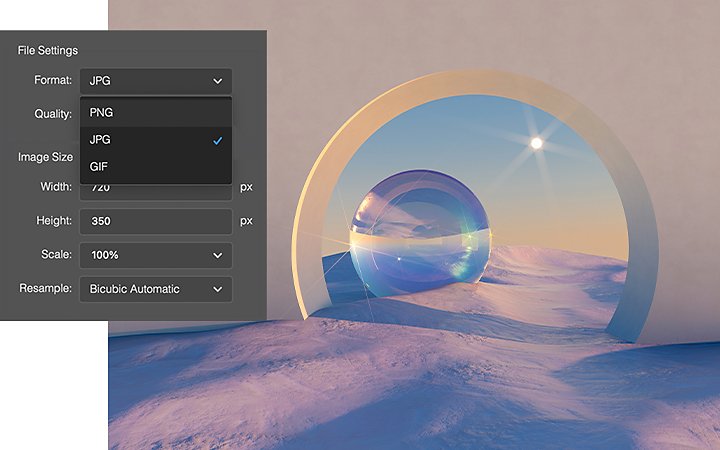
進行 3D 作業
Photoshop 備有簡單易用的工具,可為 2D 模型新增 3D 維度。這項功能特別適合用來協助室內設計師、建築師和產品包裝設計人員於設計流程初期掌握專案全貌。只需進行幾個簡單步驟,就能將文字圖層轉換成 3D,或是調整相機角度、光源或影像位置。
透過教學課程增長見聞
在功能眾多且潛力無窮下,自然需要學習更多技巧。無論 Photoshop 和 iPad 版 Photoshop 皆有提供專為新手和經驗豐富的設計師打造的教學課程。舉凡相片編輯、相片合成、圖層遮罩和移除物件等秘訣,當中應有盡有。
您可以使用引導式專案,透過範例檔案來搭配影片教學課程,藉此培養自身技巧。另外,您也能開啟 Photoshop 中的「探索」面板,從中取得更多實作教學課程。只要在 Mac 上按下 Command 鍵加 F 鍵,或在 PC 上按下 Control 鍵加 F 鍵,即可取得眾多實用教學課程。
一手掌握 Photoshop 的最新功能
有了 Photoshop 或 Creative Cloud 月繳型訂閱,每次發佈最新更新後,您就能立即取得更新內容。您可以將新的功能改善運用在自身作品中,例如替換天空、神經濾鏡、預設集同步,以及其他更多項目。
使用 Photoshop Elements 的時機
如果您是相片編輯新手,或只想快速調整或增強相片,Photoshop Elements 可提供您所需要的一切功能。您可以先行查看主畫面中的自動創作,當中包含相片和影片拼貼、相片和影片投影片,以及值得紀念的精彩時刻。另外,您也能探索各項新工具、啟發靈感的想法,以及教學課程。
在彈指之間完成令人印象深刻的調整
現在,您可以進行各種即時編輯,例如讓閉上的眼睛張開,或將皺眉轉換成笑容,在過去,這類型的編輯作業往往需要花費數小時來逐一調整像素。拜威力強大的 Adobe Sensei 之賜,您不僅能新增 3D 效果、微調人像照的臉部、為黑白相片上色,還可進行其他操作。

隨時隨地學習
無論想要進行何種編輯,幾乎都可取得逐步協助。從色彩校正和水平拉直等基本作業,到雙重曝光或凸顯單一顏色等複雜操作,應有盡有,您可以依循 58 個引導編輯,為您的相片增添更多樂趣。
輕鬆製作和分享
有了 Photoshop Elements,您就能輕鬆為相片新增引言或個人訊息。只要將專屬文字新增至範本中,或從新建立專屬圖片,即可製作引言圖片。另外也能新增動畫,以確切吸引眾人目光。
如果您位於美國,就能將相片列印出來,或印刷在各種禮品 (例如裝置保護殼、馬克杯、牆面藝術品和衣服) 上,以利分享。您可以直接透過內建於 Photoshop Elements 中的 FUJIFILM Prints and Gifts 服務訂購印刷品。

保持井然有序
只要使用關鍵字、人名、地點、事件和其他內容做為標籤,就能讓整個相片目錄保持井然有序。使用智慧標記,您的影片就會根據主題自動加上標記,例如夕陽、生日、狗和貓等。現在,相片和影片庫中的所有資訊都會自動進行備份,以利輕鬆復原。
只需單次付費
Photoshop Elements 只需付費購買一次,就能永久使用,無需每月訂閱,而且軟體為您所有。
進一步提升您的相片和設計水準
無論有意進行專業的相片編輯,或只想樂在其中,都可透過這些 Adobe 產品取得合適的工具。不管選用哪一款軟體,以及專案最終採何種格式,您都能盡情製作精美影像。歡迎著手嘗試,看看您能創造出什麼樣的成果。